
- •Введение
- •Регистрация
- •Системные требования
- •Технические характеристики
- •Инсталляция и начало работы
- •Деинсталляция
- •Совместимость с предыдущей версией
- •Интегрированная среда разработки
- •Окно Добро пожаловать
- •Рабочее пространство
- •Аргументы
- •Окно Аргументы
- •Окно Выбор привязки
- •Привязка к атрибутам тега
- •Привязка аргумента к свойствам примитивов
- •Привязка к расписанию
- •Привязка к открытию вида
- •Параметры
- •Лог-файлы
- •Редактор скриптов
- •Редактор мнемосхемы
- •Меню и панели инструментов
- •Каталог проектов
- •Верификация
- •Отладка
- •Окно сообщения
- •Среда исполнения
- •Рабочее пространство
- •Запуск проекта
- •Пример создания автозапуска
- •Среда исполнения Клиент
- •Рабочее пространство
- •Редактирование списка сетевых проектов
- •Запуск проекта
- •Синхронизация времени с сервером
- •Объектная модель
- •Проект
- •Свойства проекта
- •Элемент проекта
- •Редактирование проекта
- •Отладка проекта
- •Защита проекта и элемента проекта
- •Пример
- •Объекты
- •Теги
- •Связи тегов
- •Перепривязка тегов
- •Виды
- •Скрипты
- •Библиотеки
- •Редактор библиотек
- •Библиотека объектов
- •Библиотека типов тегов
- •Библиотека скриптов
- •Управление библиотеками
- •Расписания
- •Папки расписаний
- •Создание расписания
- •Редактирование свойств расписания
- •Расписание с однократной активацией
- •Расписание с повторяющейся активацией
- •Задание периодичности
- •Периодичность в днях
- •Периодичность в неделях
- •Периодичность в месяцах
- •Периодичность в годах
- •Периодичность в день запуска
- •Определение времени однократной активации
- •Определение периодичности активации в день запуска
- •Продолжительность действия расписания
- •Словесное описание
- •Динамическая визуализация данных
- •Графическая подсистема
- •Рабочие столы
- •Дерево примитивов мнемосхемы
- •Редактор слоев мнемосхем
- •Мнемосхема
- •Система координат
- •Печать мнемосхемы
- •Графические примитивы
- •Свойства графических примитивов
- •Видимость/мигание
- •Цвет
- •Заливка
- •Свойства заливки
- •Свойства в скриптах
- •Видимость/мигание
- •Цвет
- •Заливка
- •Свойства заливки
- •Действия над примитивами
- •Изменение размера и положения
- •Группирование
- •Эллипс
- •Прямоугольник
- •Скругленный прямоугольник
- •Прямая
- •Сцена
- •Рисунок
- •Текст
- •Надпись
- •Дуга
- •Большая дуга
- •Сектор
- •Сегмент
- •Объемный прямоугольник
- •Вспомогательная линия
- •Многоугольник
- •Ломаная
- •Таблица
- •Свойства заголовка
- •Свойства колонки
- •Свойства заголовка колонки
- •Свойства строки
- •Свойства заголовка строки
- •Свойства подписи
- •Свойства ячейки
- •Редактирование границ
- •Элемент управления
- •Использование примитива
- •Анимация
- •Простое преобразование
- •Преобразование скриптом
- •Реакции
- •Редактирование событий
- •Редактирование события Нажатие клавиши
- •Редактирование события Отжатие клавиши
- •Редактирование события Последовательный ввод
- •Присвоить значение
- •Переход
- •Переход на мнемосхему
- •Переход на рабочий стол
- •Анимация примитивов
- •Выполнить скрипт
- •Поле ввода
- •Ползунок
- •Изменение свойств примитивов с помощью реакций и анимаций
- •Видимость/мигание
- •Цвет
- •Заливка
- •HatchStyle
- •GradientBrushInfo
- •Копирование реакций и анимаций
- •Обмен данными
- •Создание OPC DA коннектора
- •Тег OPC DA коннектора
- •Выбор OPC DA тегов
- •Системный тег OPC DA коннектора
- •Переименование OPC DA тегов
- •Настройка OPC DA коннектора
- •Создание OPC DA группы
- •Настройка OPC DA группы
- •Создание OPC HDA коннектора
- •Тег OPC HDA коннектора
- •Выбор OPC HDA тегов
- •Системный тег OPC HDA коннектора
- •Переименование OPC HDA тегов
- •Настройка OPC HDA коннектора
- •Использование данных OPC HDA коннектора
- •SQL-коннектор
- •Технические характеристики
- •Источник данных
- •Примеры строк соединений
- •Группа данных
- •Создать группу данных
- •Изменить группу данных
- •Свойства группы данных
- •Системный тег группы данных
- •Примеры использования
- •Работа с протоколом событий
- •Сбор статистических данных
- •Организация архива данных
- •WideTrack коннектор
- •Создание WideTrack коннектора
- •Тег WideTrack коннектора
- •Выбор тегов для опроса
- •Системный тег WideTrack коннектора
- •Настройка WideTrack коннектора
- •Просмотр истории
- •Экспорт данных
- •Общие свойства экспортеров
- •Свойства экспортера в XML
- •Структура файла XML
- •Свойства экспортера в CSV
- •Структура файла CSV
- •Создание файла экспорта
- •Тег эмулятор
- •Эмулятор синус
- •Эмулятор инкремент
- •Система ограничения доступа
- •Настройка пользователей и ролей проекта
- •Настройка пользователей проекта
- •Добавление пользователя
- •Удаление пользователя
- •Редактирование пользователя
- •Ввод пароля
- •Настройка ролей проекта
- •Добавление роли
- •Удаление роли
- •Редактирование роли
- •Настройка групп ролей проекта
- •Добавление группы ролей
- •Удаление группы ролей
- •Редактирование группы ролей
- •Настройка доступа к объектам
- •Объекты, поддерживающие ограничение доступа
- •Настройка доступа для объектов
- •Настройка доступа для реакций
- •Алгоритм проверки прав доступа
- •Авторизация пользователей проекта
- •Вход пользователя в систему
- •Выход пользователя из системы
- •История процесса. Тренды
- •Модуль Менеджер трендов
- •Настройки Менеджера трендов
- •Группы настроек истории
- •Редактирование групп настройки истории
- •Редактирование группы настроек
- •Перья Менеджера трендов
- •Редактирование перьев Менеджера трендов
- •Создание перьев
- •Удаление перьев
- •Группировка перьев
- •Тренды объектов
- •Тренды тегов
- •Мастер создания перьев для объекта
- •Мастер создания перьев для тега
- •Настройка трендирования тегов
- •Настройка трендирования атрибутов
- •Выбор тегов по маске
- •Графический элемент Тренд
- •Создание графического элемента Тренд
- •Общие настройки
- •Настройка координатной сетки
- •Добавление/Удаление перьев
- •Настройка перьев
- •Настройки пера
- •Редактирование привязки перьев
- •Настройки отображения границ
- •Настройки отображения точек
- •Световое перо
- •Управление графическим элементом Тренд
- •Выбор текущего пера
- •Переключение режимов
- •Включение заливки и отключение перьев
- •Просмотр истории
- •Графический элемент Табличный тренд
- •Настройка запроса данных
- •Листание
- •Световое перо
- •Свойства колонки Перо
- •Свойства колонки Время
- •Протокол событий
- •Модуль Протокол событий
- •Настройки модуля Протокол событий
- •Настройки хранения истории
- •Словарь серьезности
- •Словарь типов событий
- •Словарь событий
- •Системные события
- •Импорт словаря
- •Настройки печати протокола событий
- •Окно Настройка печати
- •Настройка колонок для печати
- •Примитив Протокол событий
- •Основные настройки
- •Колонки и строки
- •События элемента проекта
- •Вызов окна просмотра событий элемента проекта
- •Панель инструментов
- •Настройка колонок
- •Фильтрация событий по серьезности
- •Фильтрация событий по типу
- •Печать событий
- •Посылка событий в протокол
- •Печать событий из скрипта
- •Модуль отчетов
- •Шаблон отчета
- •Параметры отчета
- •Секции отчета
- •Элементы отчета
- •Линия
- •Прямоугольник
- •Текстовое поле
- •Таблица
- •Диаграмма
- •Группы данных
- •Группировка и сортировка данных
- •Гистограммы
- •Линейчатые диаграммы
- •Графики
- •Круговые диаграммы
- •Диаграммы с областями
- •Кольцевые диаграммы
- •Рисунок
- •Встроенные рисунки
- •Форматирование элементов отчета
- •Стили
- •Условное форматирование
- •Числовые значения и даты
- •Разбивка отчета на страницы
- •Предварительный просмотр
- •Взаимодействие с пользователем
- •Автоматическое изменение размера и позиционирование
- •Данные для отчета
- •Группа тегов
- •Группа трендируемых тегов
- •Атрибут тега
- •Тренд
- •SQL коннектор
- •Мнемосхема
- •Использование выражений
- •Создание выражений
- •Работа с выражениями
- •Применение глобальных коллекций в выражениях
- •Примеры выражений
- •Использование функций в выражениях
- •Функции работы со строками
- •Функции даты и времени
- •Математические функции
- •Функции проверки типов
- •Функции выполнения условия
- •Функции преобразования типов
- •Функции агрегирования
- •Функция Avg
- •Функция Count
- •Функция CountRows
- •Функция CountDistinct
- •Функция First
- •Функция Max
- •Функция Min
- •Функция Last
- •Функция RowNumber
- •Функция RunningValue
- •Функция StDevP
- •Функция StDev
- •Функция Sum
- •Функция VarP
- •Функция Var
- •Менеджер отчетов
- •Хранение снимков данных
- •Печать отчетов
- •Рассылка отчетов
- •Публикация в папку
- •Генерация отчета
- •Web-контроль
- •Инсталляция
- •Начало работы
- •Деинсталляция
- •Главное окно
- •Конфигурирование сервера
- •Общие настройки
- •Соединения
- •Главная страница
- •Страница авторизации
- •Страница навигации по проекту
- •Как подключиться к проекту
- •Cписок возможных проблем
- •Редактор скриптов
- •Окно Редактора скриптов
- •Панель инструментов
- •Закладка Шаблоны
- •Закладка Функции
- •Окно ошибок скрипта
- •Область редактирования текста
- •Окно Параметры страницы
- •Окно Печать
- •Окно редактирования ссылок на сборки
- •Окно Поиск и замена
- •Настройки Редактора скриптов
- •Настройки Шаблонов пользователей
- •Настройки шрифта
- •Пример HMI-приложения
- •Создание проекта
- •Типы тегов
- •Библиотечные объекты
- •Анимация
- •Логика работы
- •Отладка
- •Тренд и протокол событий
- •Техническая поддержка

11.3Использование выражений
Выражения используются в свойствах элементов отчета и предназначены для получения, вычисления, отображения, группирования, сортировки, параметризации и форматирования содержимого отчета.
Синтаксис
Выражение начинается со знака равенства (=), за которым следует сочетание
идентификаторов (наименований) полей, констант, функций и операторов. Результатом выражения является единственное значение, вычисляемое обработчиком отчета.
Создание
Выражения создаются автоматически (например, при перетаскивании поля источника данных в элемент отчета) или могут задаваться пользователем. Выражения пишутся на языке Microsoft Visual Basic for Applications.
Классификация
ВDataRate выражения классифицируются по их функциям в отчете:
∙Статистическая обработка данных - вычисления суммы, среднего значения, процентной доли или произведения по отдельному набору строк
∙Условное форматирование - форматирование текста или фона в зависимости от заданной логики
∙Условный текст - заголовок отчета варьируется в зависимости от пользователя, запросившего отчет
Модуль отчетов 449

∙Сцепление текста - создание текста из нескольких констант и полей источника данных
∙Фильтрация данных отчета
∙Группирование и сортировка данных.
∙Динамическое формрование содержимого верхнего и нижнего колонтитулов страницы.
Создание выражений Работа с выражениями
Применение глобальных коллекций в выражениях Примеры выражений Использование функций в выражениях
11.3.1 Создание выражений
Выражение можно создать с помощью Редактора выражений или ввести непосредственно в текстовое поле, поле группирования или поле сортировки выражений.
РЕДАКТОР ВЫРАЖЕНИЙ
Редактор выражений предназначен для визуального создания выражений.
Как вызвать редактор выражений
Редактор выражений можно вызвать одним из следующих способов:
∙ Выбрать <Выражение...> из раскрывающегося списка свойства элемента отчета или полей диалоговых окон
∙Выбрать пункт Выражение ... из контекстное меню элемента отчета (вызывается щелчком правой кнопкой мыши по элементу)
Диалоговое окно Редактор выражений
Окно Редактор выражений содержит:
450 DataRate

∙Область ввода выражения (кода Microsoft Visual Basic for Applications)
∙Дерево компонент
∙Список функций или переменных
∙Панель описания.
Область ввода и отображения
Область ввода выражения располагается на самом верху окна редактора и предназначена для ввода и отображения выражения.
Если свойство элемента отчета содержит выражение, то при открытии редактора, выражение элемента отображается в данной области.
Можно изменять выражение или вставлять в него функции, операторы, константы, поля и параметры из глобальной коллекции. Все сделанные изменения будут отображаться в области ввода.
Дерево компонент
Дерево включает компоненты выражения такие, как константы, переменные, поля источников данных, операторы, функции. Выбор типа компонента определяет набор компонент, доступных для добавления в выражение.
Например, выбор Глобальные переменные делает доступными переменные:
ExecutionTime (дата и время создания отчета), PageNumber (номер текущей страницы отчета), TotalPages (число страниц в отчете), UserID (ID пользователя),
Language (язые пользователя).
Панель описаний
На этой панели отображается текст помощи по выбранному элементу, функции или оператору, а также примеры их использования.
Кнопки ОК, Отмена, Помощь, Возврат, Вставить
Модуль отчетов 451
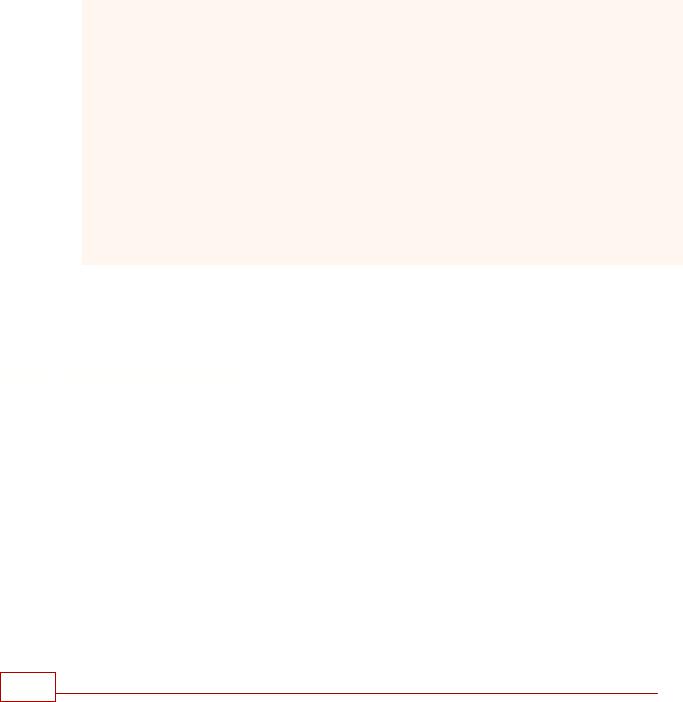
Кнопка OK сохраняет выражение элемента отчета и закрывает окно редактора. Кнопка Отмена закрывает окно без сохранения изменений. Кнопка Помощь вызывает помощь по редактору выражений. Кнопка Вернуть отменяет последние изменения сделанные в окне кода. Кнопка - Вставить действует аналогично двойному клику на выбранном элементе выражения в дереве категорий, т.е. вставляет выбранный элемент выражения в окно кода в позицию курсора.
Допустимые ссылки в выражениях
Данная таблица показывает типы ссылок, которые можно включать в выражение: какие ссылки являются встроенными, а какие ссылки нужно определить для обработчика отчетов, чтобы вызовы функций могли быть разрешены во время генерации отчета.
Элементы |
Описание функций и создание для них ссылок |
|
|
Функции отчетов |
Встроенные. Функции, предоставляющие статистические значения |
|
элементов отчета и прочие программы, поддерживающие |
|
статистическую обработку. Реализацию Aggregate предоставляет |
|
каждый поставщик данных. Дополнительные сведения см. в |
|
разделе Использование функций отчетов в выражениях. |
Коллекции отчетов |
Встроенные. Globals, User, Fields, ReportItems, Datasources, |
|
Datasets. Дополнительные сведения см. в разделе |
|
Применение глобальных коллекций в выражениях. |
Параметры |
Параметры заданные для отчета. |
|
|
Библиотека |
Встроенная. Дополнительные сведения см. в разделе «Visual Basic |
программ этапа |
Run-Time Library Members» на узле msdn.microsoft.com. |
исполнения Visual |
|
Basic for Applications |
|
System.Math |
Встроенные. Дополнительные сведения см. в разделе Math. |
|
|
System.Convert |
Встроенные. Дополнительные сведения см. в разделе Convert. |
|
|
Примеры выражений приведены в разделе Примеры выражений.
11.3.2Работа с выражениями
Вэтом разделе представлен обзор областей использования выражений в шаблонах отчетов.
Примеры выражений приведены в разделе Примеры выражений.
ИСПОЛЬЗОВАНИЕ ВЫРАЖЕНИЙ ДЛЯ ДОСТУПА К ПОЛЯМ ИСТОЧНИКА
ДАННЫХ
Ввыражении можно обратиться к полю источника данных и отобразить его значение в текстовом поле.
Для связи полученного поля с элементом отчета выражение должно включать:
∙Глобальную коллекцию Fields
∙Имя поля
∙Свойство Value.
При перетаскивании поля источника данных в элемент отчета Текстовое поле в
свойство Значение элемента автоматически добавляется выражение =Fields!<Имя
452 DataRate
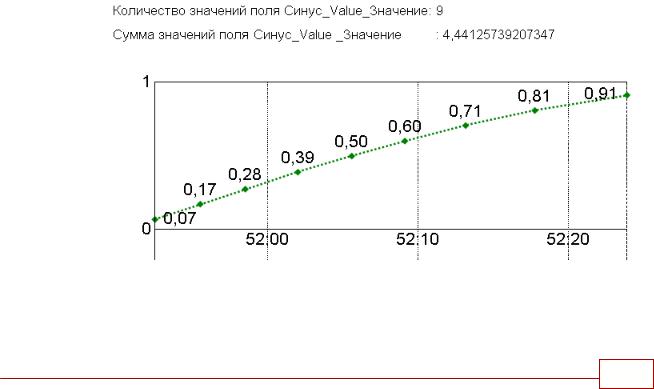
поля>.Value.
Пример 1:
выражение: =Fields!LastName.Value
результат : строка - значение поля LastName.
Например, Иванов Если выражение используется для доступа к полю базы данных,
то результатом будет множество строк столбца LastName таблицы базы данных.
Например, Иванов
Петров
Сидоров
Пример 2: комбинирования констант и значений из нескольких полей данных
выражение: =Fields!FirstName.Value & " " & Fields!LastName.Value
результат: строка - значение поля FirstName пробел значение поля LastName.
Например, Иван Иванов
ИСПОЛЬЗОВАНИЕ ВСТРОЕННЫХ ФУНКЦИЙ
В выражениях можно обращаться к общим (встроенным) функциям.
Например, статистические функции (Min, Max, First, Last, Sum, Count и т.п.) обычно используются в текстовых полях верхнего или нижнего колонтитулов (Секции отчета). Полный список встроенных функций, к которым можно обращаться из выражений, приведен в разделе Использование функций в выражениях.
Пример 3: подсчет количества и суммы значений поля источника данных
Подсчитаем количество и сумму значений тренда тега Синус (Графики ). Добавим в отчет два элемента Текстовое поле и зададим для них выражения в свойстве Значение:
выражение: ="Количество значений поля Синус_Value_Значение: " &
Count(Fields!Синус_Value_Значение.Value)
выражение: ="Сумма значений поля Синус_Value_Значение : " &
Sum(Fields!Синус_Value_Значение.Value)
результат :
Пример 4: форматирование числовых значений
Для форматирования числового значения используется функции Format и строки форматирования Microsoft .NET Framework (Числовые значения и даты ).
Для примера возьмем выражение из примера 3.
Модуль отчетов 453

выражение:
="Сумма значений поля Синус_Value_Значение: " &
Format(Sum(Fields!Синус_Value_Значение.Value), "#.##")
результат : Сумма значений поля Синус_Value_Значение: 4,44
ИСПОЛЬЗОВАНИЕ ПРОСТРАНСТВ ИМЕН .NET Framework И СИСТЕМНЫХ
ПРОСТРАНСТВ ИМЕН
В выражениях можно обращаться к встроенным пространствам имен библиотеки времени выполнения Microsoft.VisualBasic, а также к пространствам имен .NET Framework: System.Convert и System.Math.
Для обращения к другим пространствам имен среды .NET Framework CLR необходимо использовать полный идентификатор пространства имен, например
System.Text.StringBuilder.
Использование условного форматирования
Выражения могут использоваться для управления внешним видом элементов отчета.
Пример 5: управление цветом текста в зависимости от значения поля источника
данных
Определим свойствColor текстового поля с помощью следующего выражения:
выражение: =Iif(Fields!TotalDue.Value < 10000,"Red","Black")
результат : значение текстового поля отображается красным цветом, если значение поля TotalDue меньше 10000, и черным цветом, если это условие не выполняется.
ИСПОЛЬЗОВАНИЕ ВЫРАЖЕНИЙ ДЛЯ ФИЛЬТРАЦИИ И СОРТИРОВКИ
Выражения можно использовать для задания фильтров и сортировок данных (Группировка и сортировка данных)
Фильтры применяются к данным после получения данных из источника данных.
ВНИМАНИЕ!!!
Фильтрация и сортировка доступна только в диаграммах.
ИСПОЛЬЗОВАНИЕ ВСТРОЕННЫХ КОЛЛЕКЦИЙ
Ввыражениях можно обращаться к встроенным классам коллекций.
Вдополнение к рассмотренной ранее коллекции Fields можно создавать выражения, обращающиеся к элементам следующих коллекций: Globals, User, ReportItems, DataSets
и DataSources.
При использовании этих коллекций в выражении они предоставляют доступ к свойствам отчета и данным, определяемым динамически в процессе обработки отчета. Дополнительные сведения приведены в разделе Применение глобальных коллекций в выражениях .
ИСПОЛЬЗОВАНИЕ ПАРАМЕТРОВ ЯЗЫКОВЫХ СТАНДАРТОВ
Для определения способа отображения отчета выражение может обращаться к параметрам языковых стандартов на клиентском компьютере через значение переменной
User.Language .
Например, можно создать отчет, использующий выражение с запросом, различающимся в зависимости от значения языкового стандарта. Этот запрос может изменяться и извлекать локализованную информацию из разных столбцов в зависимости от установленного языка.
Выражения на основе User.Language можно также использовать в языковых параметрах отчета или его элементов.
454 DataRate
